文章详情页
如何在Win11重置系统中保留个人文件?Win11重置系统保留个人文件方法
浏览:35日期:2022-06-25 17:14:07
Win1系统是目前很多用户都在使用的电脑操作系统,但是最近安装的Win11系统有很多bug,很多用户想重置系统,但是不知道如何保留个人文件,下面小编就为大家详细的介绍一下,有需要的快来看看吧!
Win11重置系统保留个人文件方法
在电脑上打开win11设置。

在系统选项卡中,向下滚动并单击恢复。

单击初始化电脑按钮。

出现重置窗口后,选择是否要保留文件。保留我的文件(推荐):删除应用程序和设置,但保留个人文件。删除所有内容:删除所有个人文件、应用程序和设置。

选择要重新安装Windows的方式。
点击下一步继续。
最后,检查设置并单击重置。
它现在将开始重置过程。如果选择云下载,它将首先从Microsoft下载最新的Windows11副本,这可能会消耗大约4GB的数据。整个过程大约需要20-30分钟。

在此过程中,您的计算机可能会重新启动数次。确保您的机器在安装过程中已插入电源。


重置(保留我的文件)有什么作用?
删除您安装的应用程序和驱动程序。
重置您对设置所做的任何更改。
保留照片、音乐、视频或个人文件(驱动器中的数据是安全的)。
查看重置期间删除的应用程序列表

重置完成后,您将在桌面上看到“已删除的应用程序”HTML文件。在浏览器中打开此文件以查看重置PC时删除的所有应用程序和程序的列表。
相关文章:
1. centos7怎么进去tmp目录并清除垃圾?2. Centos 7安装Rclone如何用命令同步国外网盘文件?3. 去掉系统快捷方式箭头的途径——修改注册表4. 统信UOS个人版(V201030)正式发布 新增功能汇总5. OPENBSD上的ADSL和防火墙设置配置6. Debian怎么更换背景? Debian11 Mate设置桌面背景的技巧7. mac程序没反应怎么办 mac强制关闭程序的方法8. 如何在电脑PC上启动Windows11和Linux双系统9. 更新FreeBSD Port Tree的几种方法小结10. 如何从Windows 10升级到Windows 11?Win10升级到Win11的正确图文步骤
排行榜
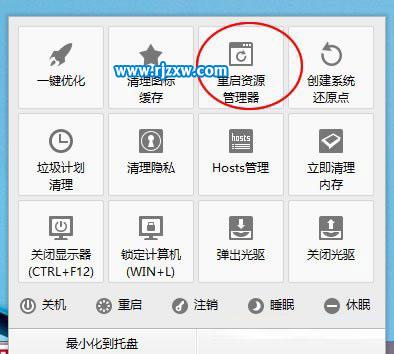
 网公网安备
网公网安备